win10重装系统步骤和详细教程
大家好,今天本人给大家带来文章《win10重装系统步骤和详细教程》,文中内容主要涉及到,如果你对文章方面的知识点感兴趣,那就请各位朋友继续看下去吧~希望能真正帮到你们,谢谢!
重装系统现在已经不是什么稀奇古怪的事情了,毕竟电脑关机重启解决百分之九十的问题,重装系统解决百分之九十九的问题,换台电脑就能百分之百的解决问题,所以重装系统还是非常有用的,下面小编来说说win10重装系统步骤和详细教程。
win10重装系统方法导航:
方法一、win10重装系统视频教程;
方法二、小白一键重装win10系统教程;
方法三、电脑怎么用u盘重装系统win10;
方法四、官方重装win10系统的方法。
下面分别介绍每一种win10重装系统的操作方法。
方法一、win10重装系统视频教程
方法二、小白一键重装win10系统教程
1、下载小白一键重装软件。新版小白更新换代,全新的UI界面非常的时尚。
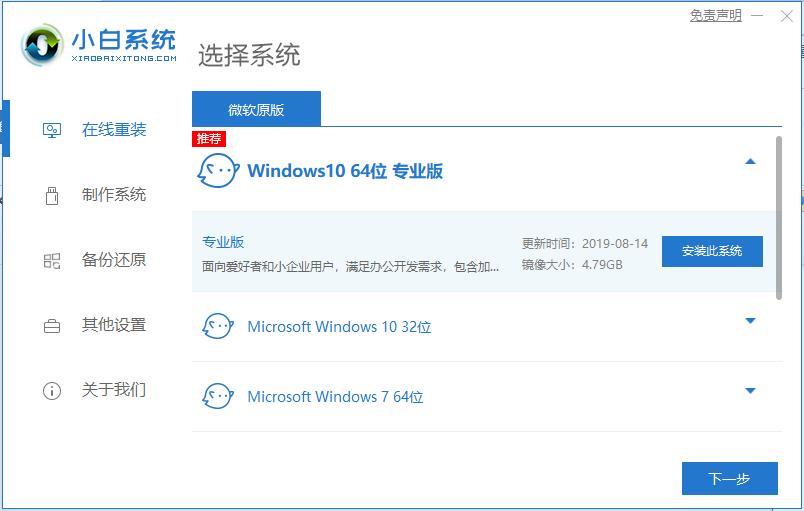
2、软件会给出我们一些常用的电脑软件,大家可根据自己需要进行下载。
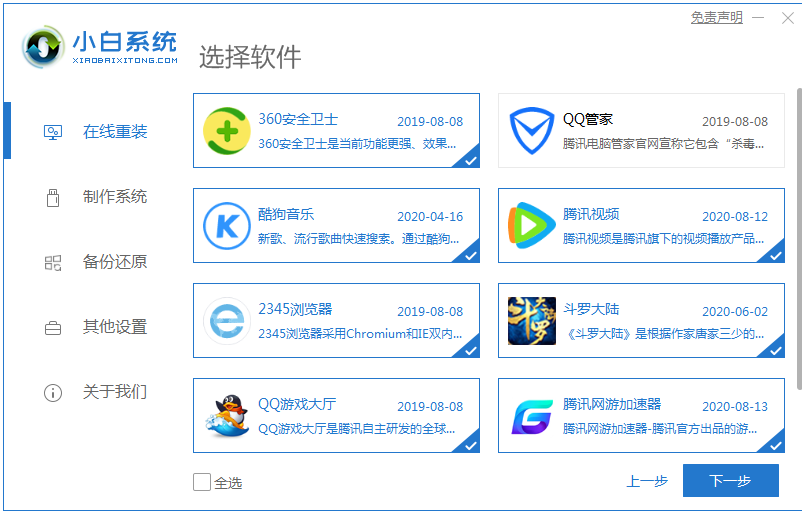
3、选择完成之后就是等待系统镜像的环节了。
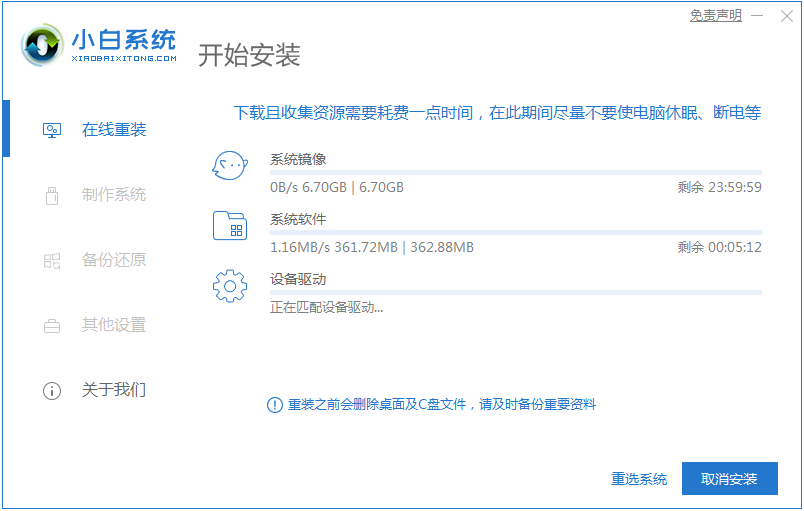
4、下载完成后软件会部署,完成后我们直接重启电脑。
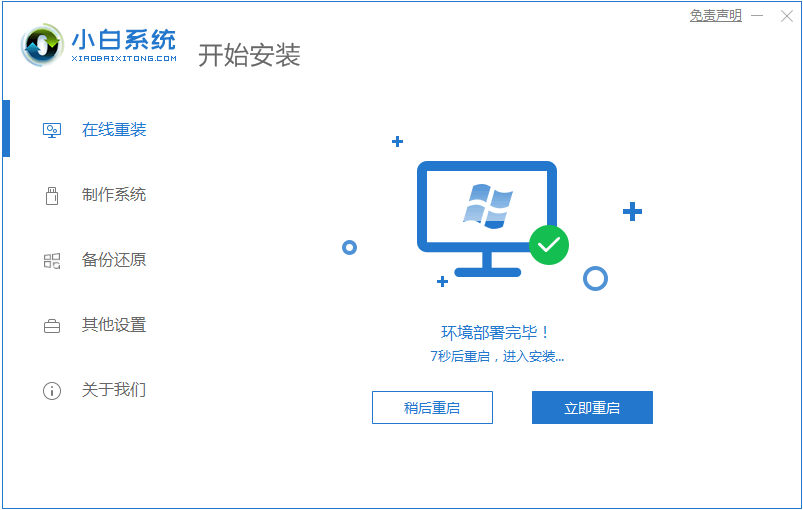
5、重启电脑系统后选择第二个xiaobai....进入 Windows PE系统。
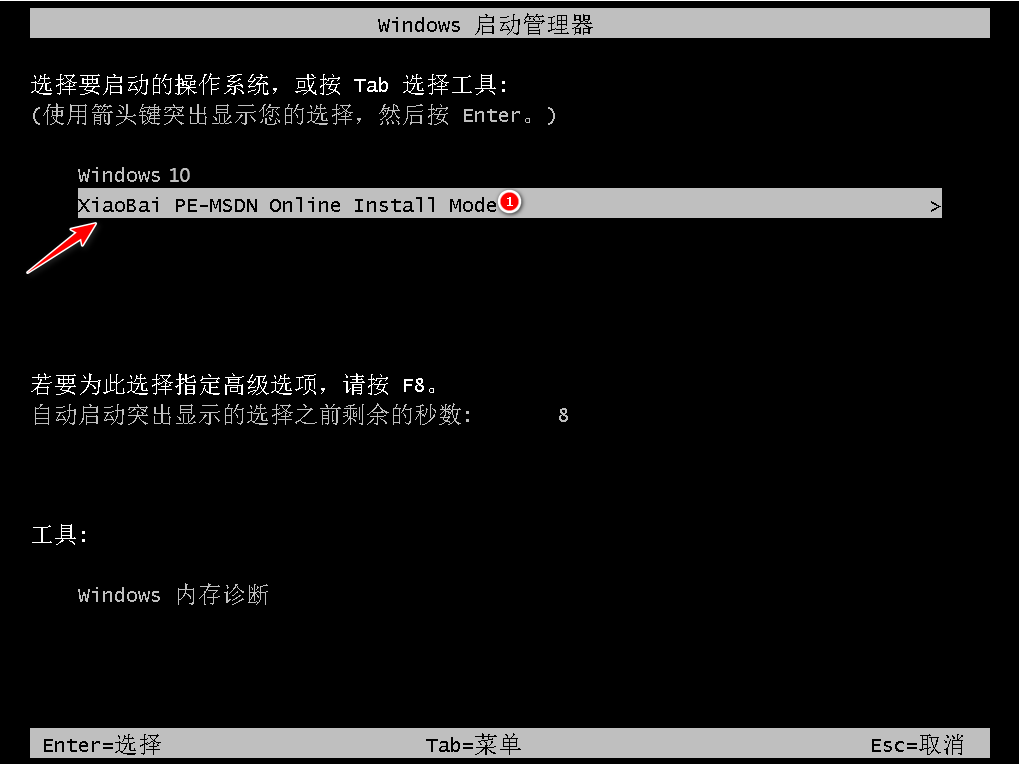
6、进入PE系统后会自动部署安装 Windows 系统只需要耐心等待即可。安装完再次重启。
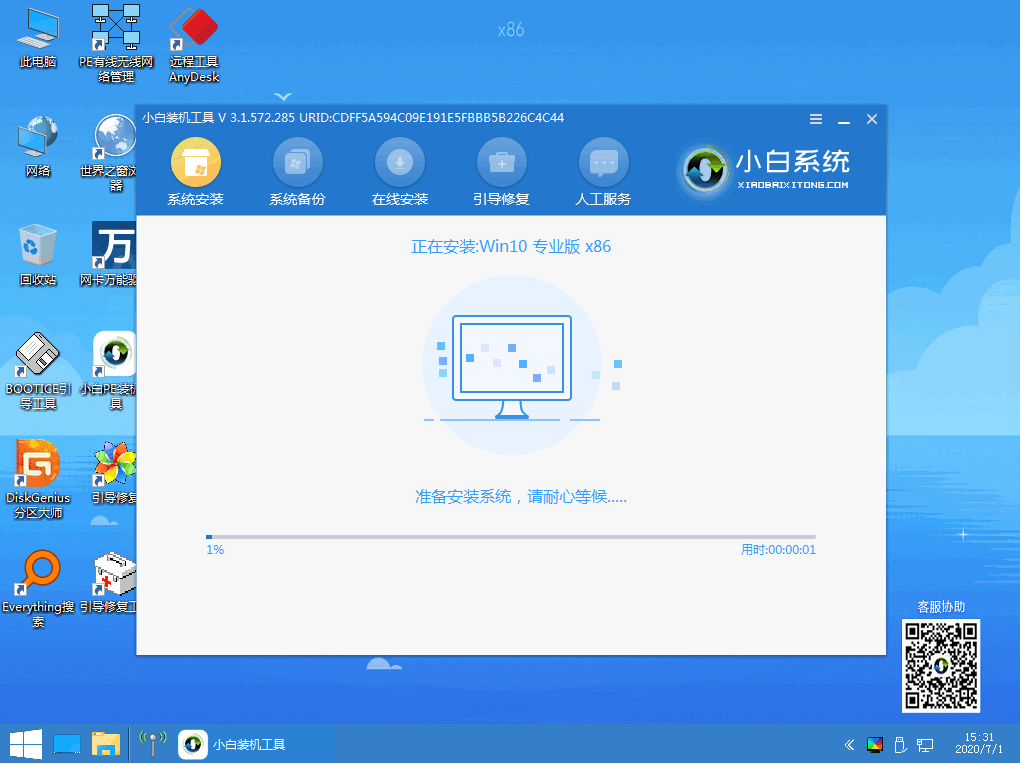
7、在重装系统的过程中会多次重启,请根据安装 Windows 提示进行相关设置,最后就进入到新系统啦。
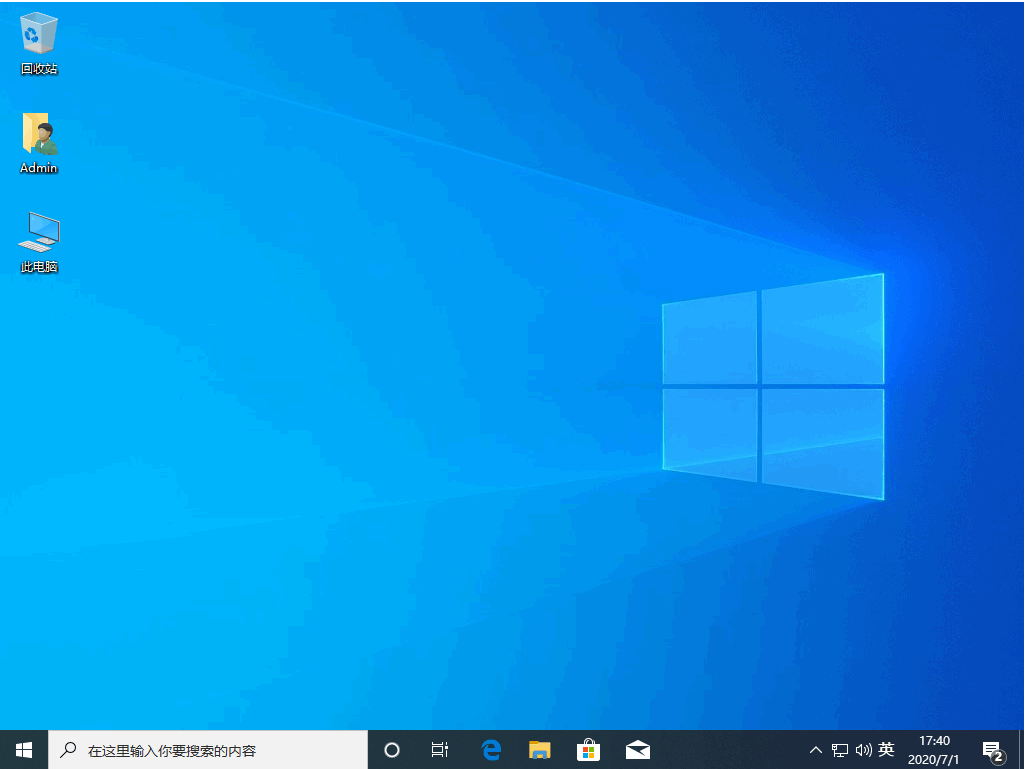
以上win10重装系统步骤和详细教程啦,希望能帮助到大家。
方法三、电脑怎么用u盘重装系统win10
一、安装须知:
1、uefi启动U盘安装win10系统需要电脑支持UEFI模式,而且系统必须是win10 64位系统
2、本文介绍的是uefi pe安装原版win10,安装前需要格盘,大家务必备份转移硬盘所有数据
二、启动设置
假如BIOS里有这些选项请设置如下:
Secure Boot 设置为Disabled【禁用启动安全检查,这个最重要】
OS Optimized设置为Others或Disabled【系统类型设置】
CSM(Compatibility Support Module) Support设置为Yes或Enabled
UEFI/Legacy Boot选项选择成Both
UEFI/Legacy Boot Priority选择成UEFI First
步骤一、工具准备
1、一个空U盘(8g以上)
2、U盘启动盘制作工具(推荐使用小白一键重装系统软件)
3、一台可以正常上网的电脑
步骤二、U盘装系统启动盘制作
1、下载并打开小白一键重装系统软件,插上U盘后,退出安全软件。
2、点击“制作系统”,等待小白系统识别到u盘后点击“开始制作”下一步。
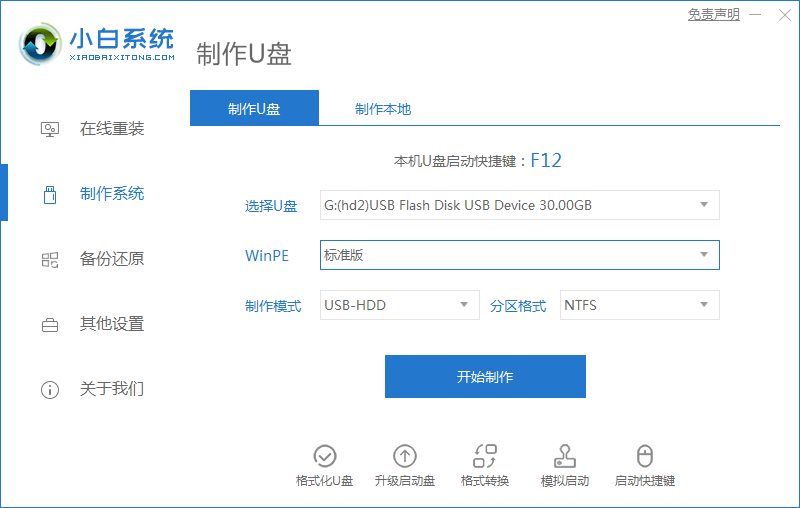
3、勾选一个自己需要安装的系统,比如win10系统,点击“开始制作”。
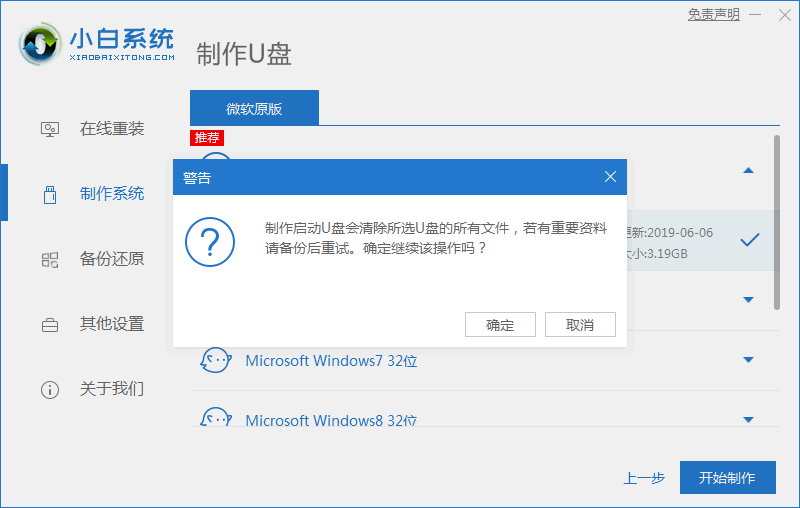
4、接下来将下载U盘制作及系统镜像,耐心等待U盘启动盘制作完成即可。
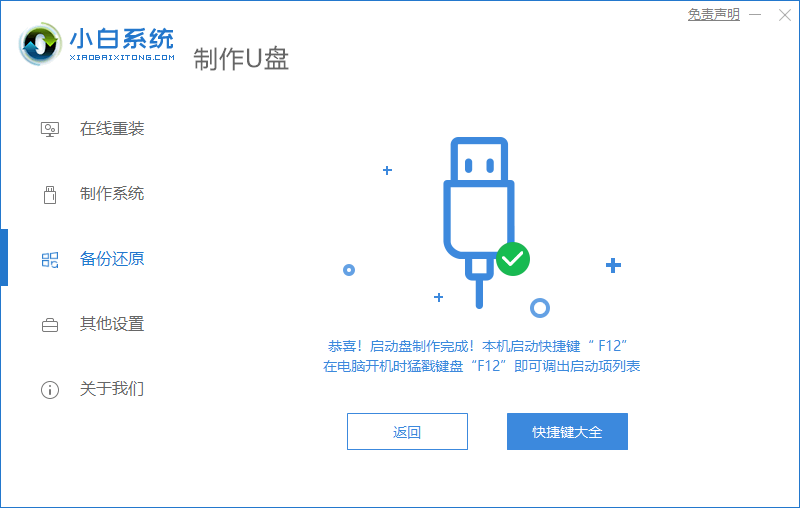
步骤三、U盘安装win10系统
1、将制作好的U盘插到需要安装win10系统的电脑上。
2、重启电脑时,不停按f12,在引导菜单中选择U盘启动。(不同的电脑快速启动键有所区别,请注意留意电脑的快速启动键)
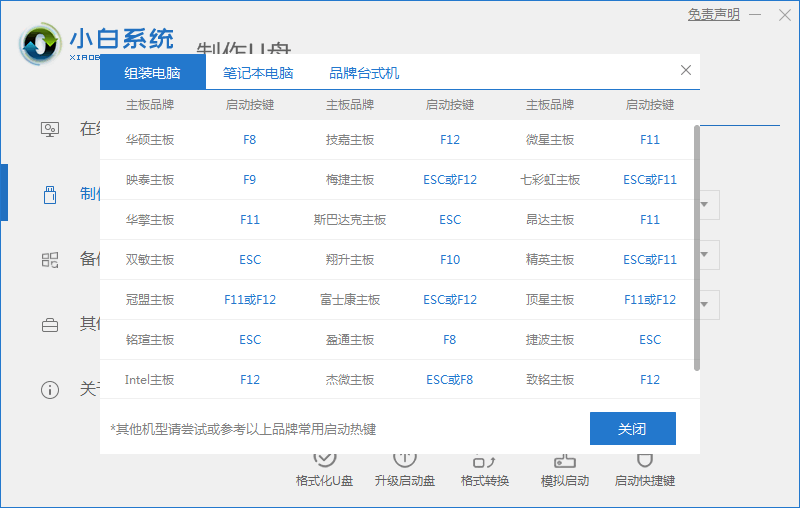
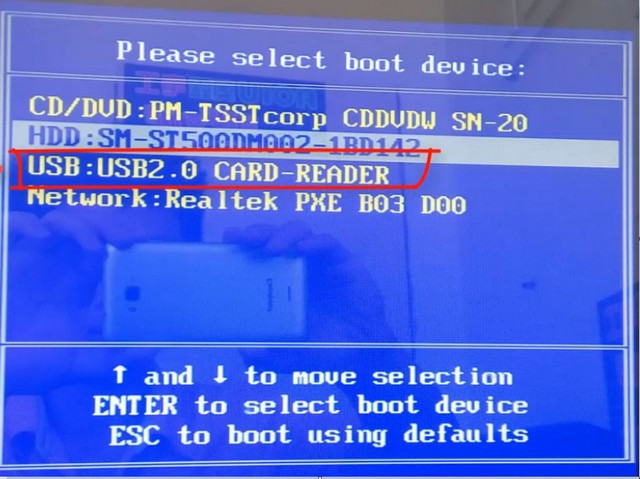
3、当我们进入U盘系统中时,选择要安装的系统版本。
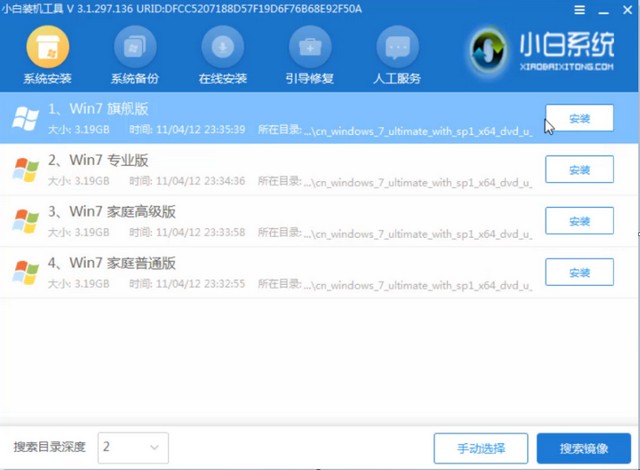
4、选择安装的分区(一般为‘C盘’)。跟随引导后,win10系统将开始启动安装,耐心等待安装完成。
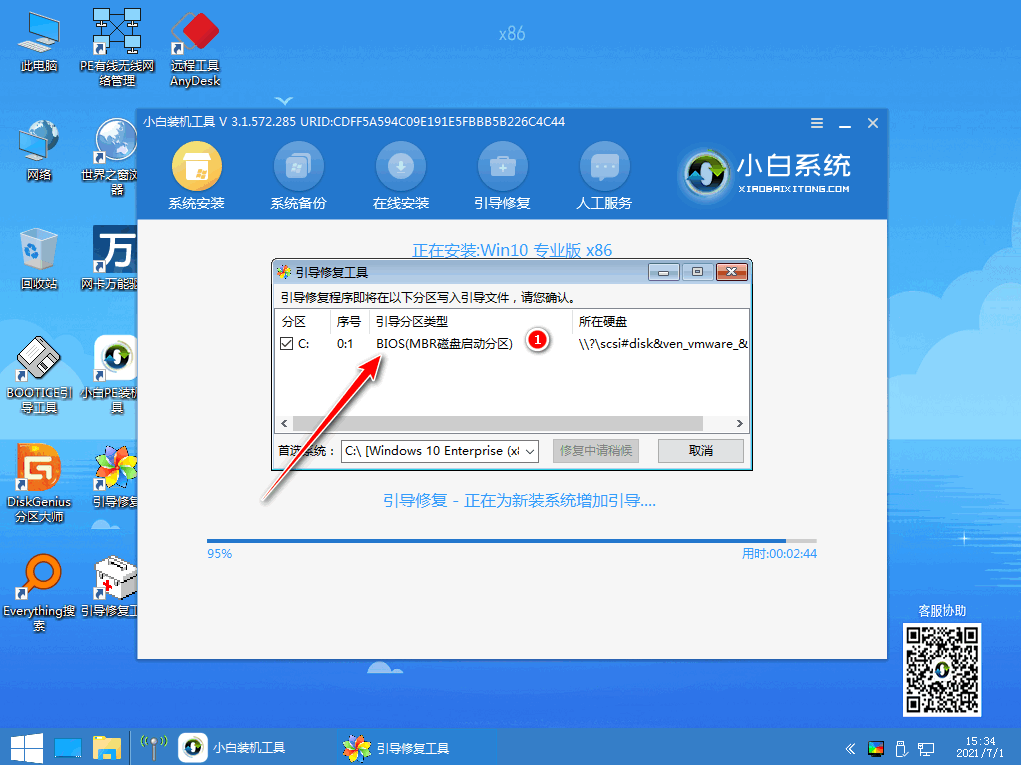
5、安装完成之后再次重启电脑,就会进入新的win10系统桌面中。此时win10安装完成。
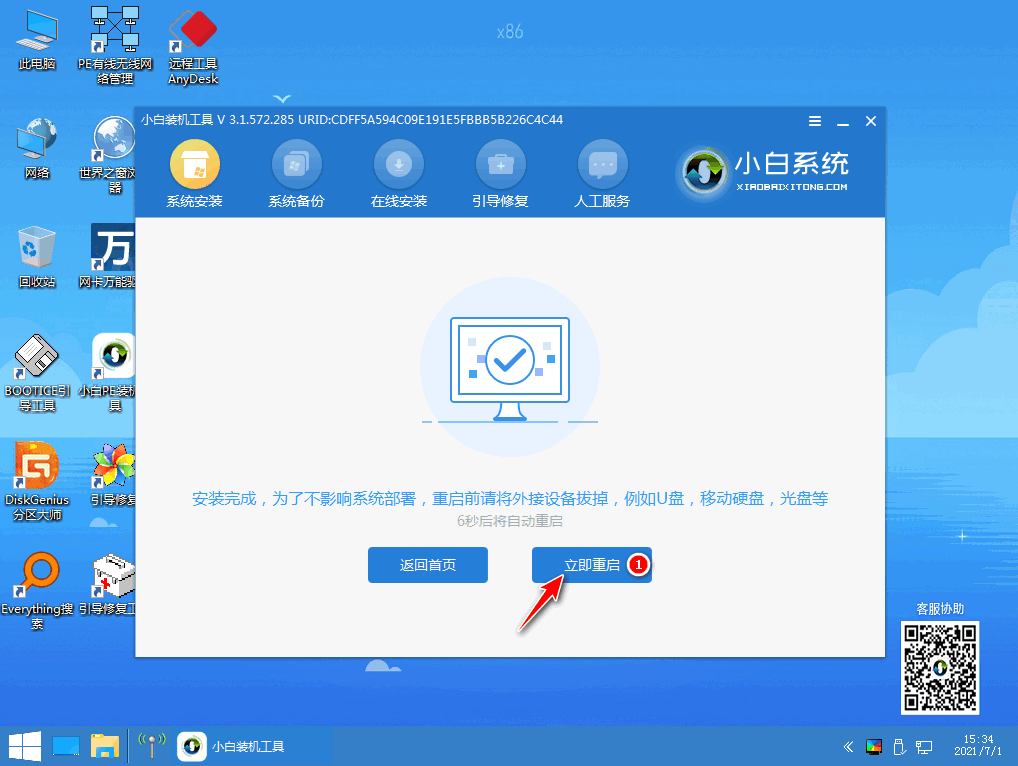
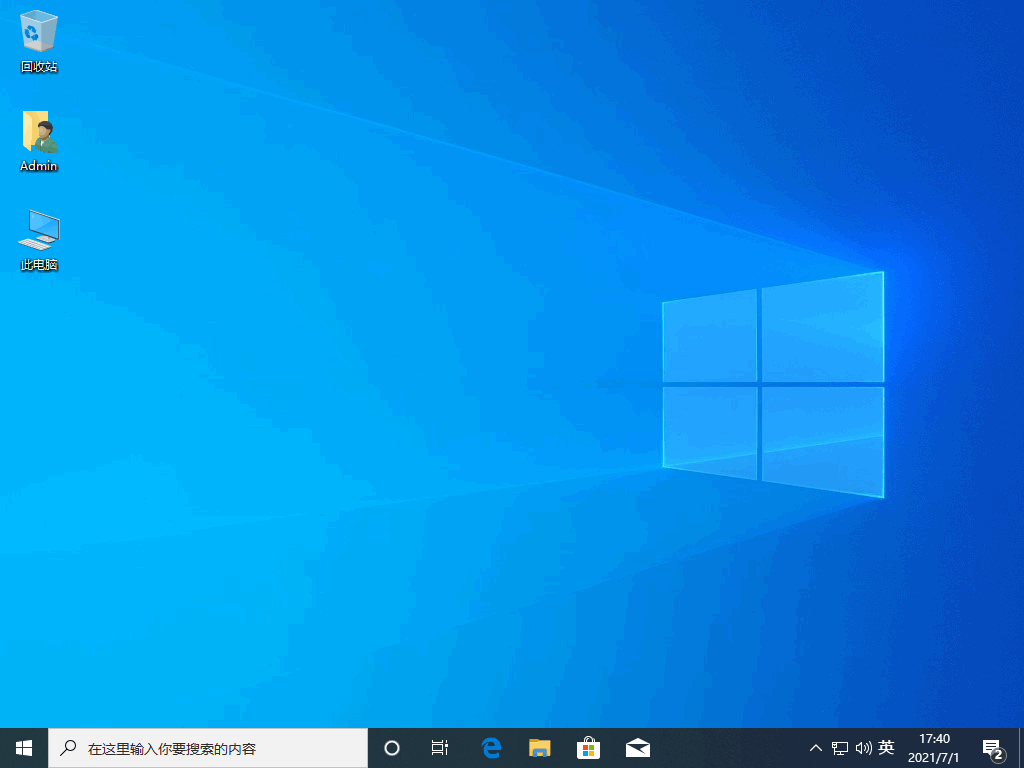
方法四、官方重装win10系统的方法。
1、在百度搜索windows10下载。
2、找到Microsoft官网,点击win10软件下载官网。
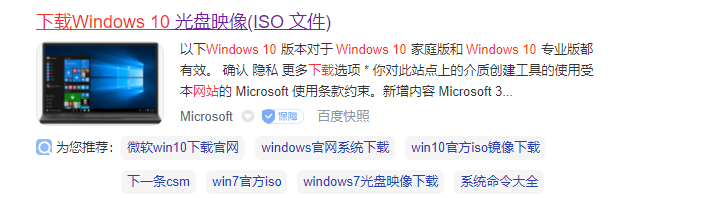
3、找到并点击立即下载工具,下载可用的window10更新助手。
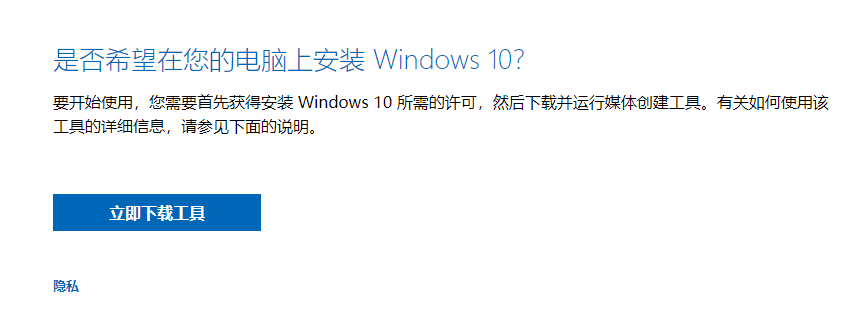
4、打开下载好的程序,如下界面,看着就像在升级系统一样,不过事实上并不是,我们直接点击接受即可
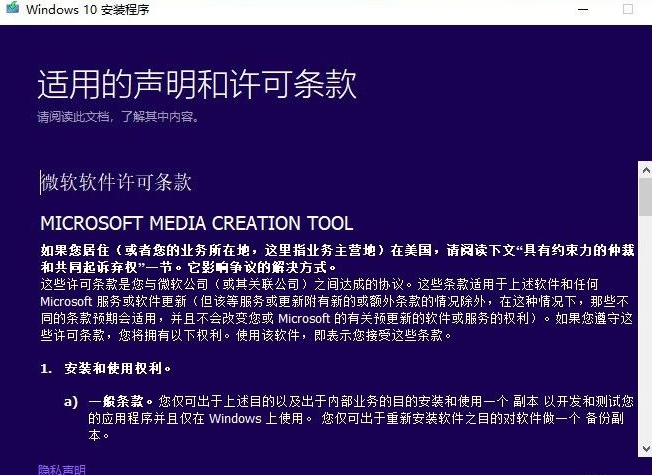
5、等待软件的准备工作
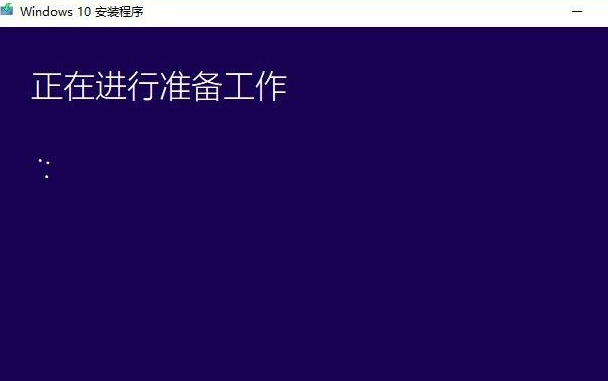
6、你想执行什么操作,我们选择为另一台电脑创建安装介质,不要选错了,不然就更新你的电脑了
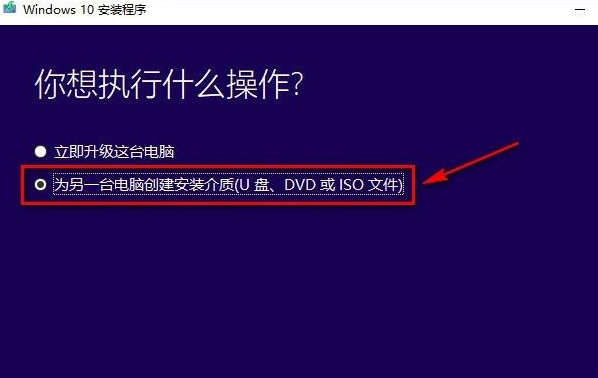
7、这里选择结构和版本,一般软件会检测当前电脑选择适合的结构,不过既然是为其他电脑装系统那当然选择你要安装电脑的系统结构版本,一般来说就是如上的选择
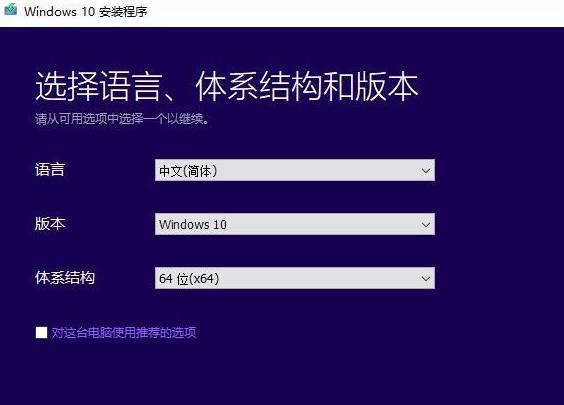
8、这里提示C盘的空间不足8GB,虽然我们下载的镜像可以装在其他位置,不过如果C盘空间不足的话也没法进行下一步,那我们就只好先清理一下
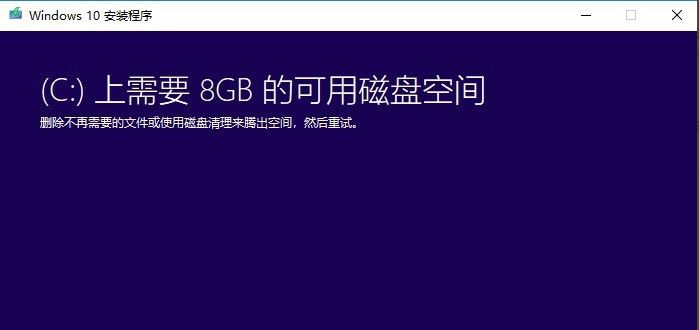
9、若没有空间不足的提示,应该是如下的界面,我们选择iso镜像就是了
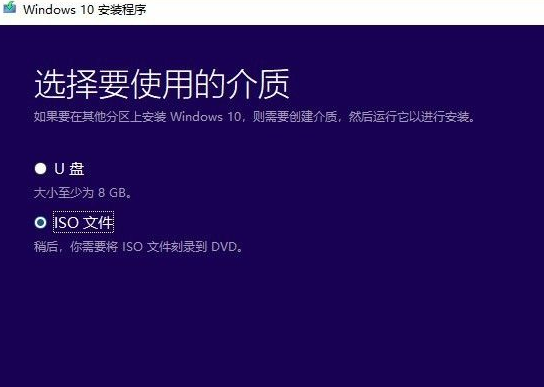
10、耐心地等待下载win10镜像
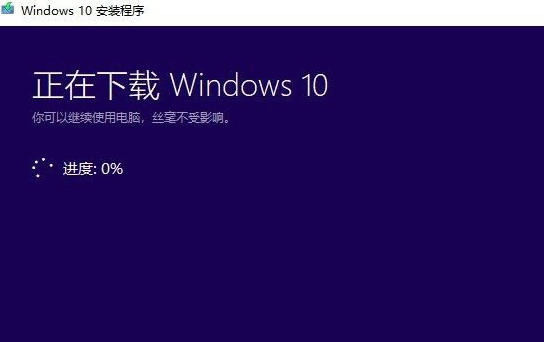
11、镜像下载结束后我们直接点击完成就可以了
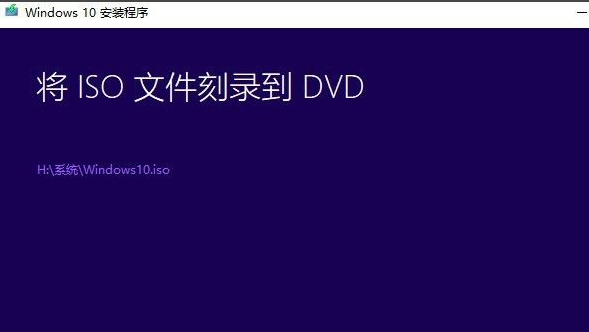
以上是win10重装系统步骤和详细教程的几种方法,希望可以为你提供有效的帮助。
今天关于《win10重装系统步骤和详细教程》的内容介绍就到此结束,如果有什么疑问或者建议,可以在golang学习网公众号下多多回复交流;文中若有不正之处,也希望回复留言以告知!
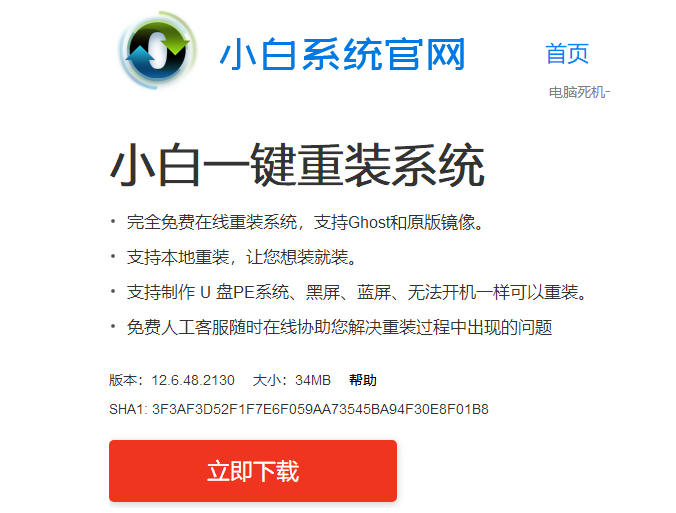 老司机告诉你华硕tp200s怎么安装win7
老司机告诉你华硕tp200s怎么安装win7
- 上一篇
- 老司机告诉你华硕tp200s怎么安装win7

- 下一篇
- 装机软件魔法猪重装大师图文教程
-

- 文章 · 软件教程 | 3小时前 |
- 小红书网页和PC登录方法详解
- 414浏览 收藏
-

- 文章 · 软件教程 | 3小时前 | 免费下载MP3 SoundCloud 音乐网站 免费音乐 正规网站
- 免费下载MP3,十大正规网站推荐
- 219浏览 收藏
-

- 文章 · 软件教程 | 3小时前 |
- 4399连连看经典版在线玩入口
- 111浏览 收藏
-

- 文章 · 软件教程 | 3小时前 | 跨平台同步 登录入口 邮件管理 Outlook.com msn邮箱
- MSN邮箱登录入口及使用方法
- 130浏览 收藏
-

- 文章 · 软件教程 | 3小时前 |
- 百度输入法安卓无法使用解决方法
- 491浏览 收藏
-

- 文章 · 软件教程 | 3小时前 |
- Win10粘滞键怎么开教程详解
- 320浏览 收藏
-

- 文章 · 软件教程 | 3小时前 |
- C快递系统功能详解与使用教程
- 461浏览 收藏
-

- 文章 · 软件教程 | 3小时前 |
- 快看漫画H5入口手机在线看全集
- 210浏览 收藏
-

- 文章 · 软件教程 | 3小时前 |
- 微信登录官网入口及正版链接分享
- 465浏览 收藏
-

- 前端进阶之JavaScript设计模式
- 设计模式是开发人员在软件开发过程中面临一般问题时的解决方案,代表了最佳的实践。本课程的主打内容包括JS常见设计模式以及具体应用场景,打造一站式知识长龙服务,适合有JS基础的同学学习。
- 543次学习
-

- GO语言核心编程课程
- 本课程采用真实案例,全面具体可落地,从理论到实践,一步一步将GO核心编程技术、编程思想、底层实现融会贯通,使学习者贴近时代脉搏,做IT互联网时代的弄潮儿。
- 516次学习
-

- 简单聊聊mysql8与网络通信
- 如有问题加微信:Le-studyg;在课程中,我们将首先介绍MySQL8的新特性,包括性能优化、安全增强、新数据类型等,帮助学生快速熟悉MySQL8的最新功能。接着,我们将深入解析MySQL的网络通信机制,包括协议、连接管理、数据传输等,让
- 500次学习
-

- JavaScript正则表达式基础与实战
- 在任何一门编程语言中,正则表达式,都是一项重要的知识,它提供了高效的字符串匹配与捕获机制,可以极大的简化程序设计。
- 487次学习
-

- 从零制作响应式网站—Grid布局
- 本系列教程将展示从零制作一个假想的网络科技公司官网,分为导航,轮播,关于我们,成功案例,服务流程,团队介绍,数据部分,公司动态,底部信息等内容区块。网站整体采用CSSGrid布局,支持响应式,有流畅过渡和展现动画。
- 485次学习
-

- ChatExcel酷表
- ChatExcel酷表是由北京大学团队打造的Excel聊天机器人,用自然语言操控表格,简化数据处理,告别繁琐操作,提升工作效率!适用于学生、上班族及政府人员。
- 3204次使用
-

- Any绘本
- 探索Any绘本(anypicturebook.com/zh),一款开源免费的AI绘本创作工具,基于Google Gemini与Flux AI模型,让您轻松创作个性化绘本。适用于家庭、教育、创作等多种场景,零门槛,高自由度,技术透明,本地可控。
- 3417次使用
-

- 可赞AI
- 可赞AI,AI驱动的办公可视化智能工具,助您轻松实现文本与可视化元素高效转化。无论是智能文档生成、多格式文本解析,还是一键生成专业图表、脑图、知识卡片,可赞AI都能让信息处理更清晰高效。覆盖数据汇报、会议纪要、内容营销等全场景,大幅提升办公效率,降低专业门槛,是您提升工作效率的得力助手。
- 3446次使用
-

- 星月写作
- 星月写作是国内首款聚焦中文网络小说创作的AI辅助工具,解决网文作者从构思到变现的全流程痛点。AI扫榜、专属模板、全链路适配,助力新人快速上手,资深作者效率倍增。
- 4555次使用
-

- MagicLight
- MagicLight.ai是全球首款叙事驱动型AI动画视频创作平台,专注于解决从故事想法到完整动画的全流程痛点。它通过自研AI模型,保障角色、风格、场景高度一致性,让零动画经验者也能高效产出专业级叙事内容。广泛适用于独立创作者、动画工作室、教育机构及企业营销,助您轻松实现创意落地与商业化。
- 3824次使用
-
- pe系统下载好如何重装的具体教程
- 2023-05-01 501浏览
-
- qq游戏大厅怎么开启蓝钻提醒功能-qq游戏大厅开启蓝钻提醒功能教程
- 2023-04-29 501浏览
-
- 吉吉影音怎样播放网络视频 吉吉影音播放网络视频的操作步骤
- 2023-04-09 501浏览
-
- 腾讯会议怎么使用电脑音频 腾讯会议播放电脑音频的方法
- 2023-04-04 501浏览
-
- PPT制作图片滚动效果的简单方法
- 2023-04-26 501浏览






